"아이폰에서 삼성으로 음악을 옮길 수 있나요?"
iPhone에서 새로운 Samsung으로 갈아타는 사용자들이 자주 묻는 질문입니다. iPhone과 Samsung은 서로 다른 운영 체제를 사용하기 때문에 많은 사람들이 두 기기 간 데이터 전송이 어렵다고 생각하는 것도 무리가 아닙니다. 다행히도 몇 가지 앱을 사용하면 iPhone에서 Samsung으로 음악을 전송할 수 있습니다. 여기에서는 iPhone에서 Samsung Galaxy로 음악을 전송하는 다섯 가지 방법을 단계별로 보여드리겠습니다.
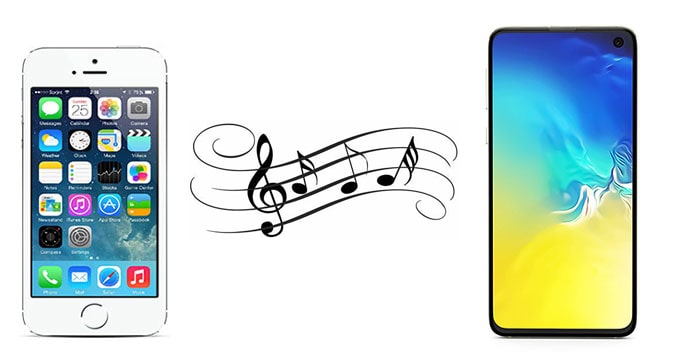
가장 간단한 방법부터 시작해 보겠습니다. 바로 Coolmuster Mobile Transfer 입니다. 믿을 수 있는 전문 데이터 마이그레이션 프로그램입니다. 단 한 번의 클릭으로 iPhone에서 Android 로 음악을 옮길 수 있는 솔루션을 제공합니다. 안정적이고 빠른 전송으로 데이터 손실을 걱정할 필요가 없습니다.
Coolmuster Mobile Transfer 의 주요 기능:
Windows 또는 Mac 컴퓨터에 Coolmuster Mobile Transfer 다운로드하세요:
Coolmuster Mobile Transfer 통해 iPhone에서 Samsung으로 음악을 전송하는 방법:
1단계 : 컴퓨터에서 Coolmuster Mobile Transfer 실행한 다음 도구 상자 화면에서 Mobile Transfer를 클릭합니다.

2단계 : USB 케이블을 사용하여 iPhone과 Samsung 휴대폰을 컴퓨터에 연결합니다. 화면의 지시에 따라 소프트웨어가 기기를 감지하도록 합니다. 완료되면 iPhone이 원본 휴대폰인지 확인하세요. 원본 휴대폰이 아닌 경우, 뒤집기 버튼을 클릭하여 위치를 변경할 수 있습니다.

3단계 : 항목 목록에서 음악을 선택한 다음 복사 시작 버튼을 눌러 iPhone에서 Samsung으로 음악을 전송합니다.

팁:
삼성에서 iPhone으로 음악을 옮기고 싶으신가요? 다음 가이드를 참고하세요: Android 에서 iPhone으로 음악을 옮기는 두 가지 솔루션 .
삼성 스마트폰을 PC에 빠르게 연결하는 방법이 있을까요? 네! 클릭해서 원하는 것을 찾으세요.
컴퓨터 없이 iPhone에서 Samsung으로 음악을 전송하려면 Samsung Smart Switch를 사용하세요. 이 앱은 iCloud 동기화를 사용하는 무선 전송과 USB-OTG 어댑터가 필요한 USB 전송, 두 가지 전송 옵션을 제공합니다.
무선 전송 모드에서는 음악 파일을 지원하지 않으므로 USB를 통해 콘텐츠를 전송하는 방법을 보여드리겠습니다.
전송하기 전에 다음 사항을 수행해야 합니다.
* USB 전송 중에는 기기를 충전할 수 없으므로 두 기기 모두 배터리가 충분한지 확인하세요.
* 전송을 위해 작동하는 iOS 라이트닝 케이블과 USB-OTG 어댑터를 준비하세요.
Samsung Smart Switch를 통해 iPhone에서 Samsung Galaxy로 음악을 전송하려면:
1단계 : Samsung Galaxy에서 Samsung Smart Switch를 열고 데이터 수신을 탭한 다음 iPhone/iPad를 선택합니다.
2단계 : iPhone과 함께 제공된 USB 케이블과 Samsung과 함께 제공된 USB-OTG 어댑터를 사용하여 두 대의 휴대폰을 연결합니다.
3단계 : iPhone에서 신뢰를 탭하고 Samsung Galaxy에서 다음을 탭합니다.
4단계 : 전송할 파일을 선택하세요. 여기서는 '음악'을 선택합니다. 그런 다음 '전송'을 탭하여 전송을 시작하세요.

Samsung Smart Switch는 수신 기기가 Samsung인 경우에만 작동합니다. Samsung에서 iPhone으로의 전송은 지원하지 않습니다.
더 읽어보세요:
이 문서는 iPhone에서 Gmail로 SMS를 백업할 계획이라면 유용할 것입니다.
이 가이드를 사용하면 iPhone 데이터를 Windows 10 PC에 원활하게 백업 할 수 있습니다.
iPhone에서 구매한 모든 음악을 PC의 iTunes 라이브러리와 동기화한 다음, 음악 파일을 복사하여 Samsung Galaxy에 붙여넣을 수도 있습니다.
iPhone에서 Samsung으로 음악을 전송하려면 어떻게 해야 하나요?
1단계 : iPhone 음악을 iTunes 보관함으로 전송

2단계 : iTunes 라이브러리에서 PC의 폴더로 음악 복사
3단계 : 음악 파일을 Galaxy로 전송
Mac 컴퓨터를 사용하는 경우Android 파일 전송을 사용하여 Mac 에서 Android 로 음악을 가져와야 합니다 .
또한 참조하세요:
iPod에 저장된 노래를 새 컴퓨터로 쉽게 가져올 수 있습니다. 음악 팬이자 iPod 사용자라면 이 가이드를 꼭 살펴보세요.
관심이 있다면 분실된 스마트폰에서 WhatsApp 메시지를 복원하는 방법을 알아보려면 클릭하세요.
Apple Music에 가입하시면 iPhone에서 Samsung 휴대폰으로 음악을 쉽게 동기화할 수 있습니다. 두 기기 모두 동일한 계정으로 로그인하면 노래가 자동으로 동기화됩니다.
방법은 다음과 같습니다.
1단계 : Apple Music 다운로드
2단계 : 계정에 로그인하세요
3단계 : 음악 라이브러리 동기화

더 읽어보세요:
삼성 휴대폰에서 앱을 빠르게 삭제하는 방법을 궁금해하시나요? 이 가이드를 참고하세요.
iPhone에서 iTunes로 재생목록을 빠르게 동기화 할 수 있습니다. 확인해 볼까요?
SHAREit은 크로스 플랫폼 전송을 지원하는 파일 공유 앱입니다. 이 앱을 사용하면 컴퓨터 없이도 iPhone에서 Samsung으로 음악을 무선으로 전송할 수 있습니다.
1단계 : iPhone과 Samsung Galaxy에서 SHAREit 앱을 다운로드하고 실행하세요. 두 기기가 동일한 Wi-Fi 네트워크에 연결되어 있는지 확인하세요.
2단계 : iPhone에서 보내기 옵션을 선택하고 Samsung에서 받기를 선택합니다.
3단계 : 전송하려는 음악 파일을 선택하고 확인 버튼을 클릭합니다.
4단계 : 삼성 기기가 iPhone을 감지하기 시작합니다. iPhone에 삼성 휴대폰 아이콘이 나타나면 탭하여 전송을 시작하세요.
5단계 : Samsung에서 iPhone의 파일을 수락하세요.

이 글에서는 iPhone에서 Samsung으로 음악을 복사하는 다섯 가지 실용적인 방법을 살펴보았습니다. 그중 Coolmuster Mobile Transfer 가장 간단한 방법입니다. 두 기기를 PC에 연결하고 간단한 설정만 하면 클릭 한 번으로 iPhone에서 Android 로 음악 파일을 옮길 수 있습니다. 이 도구를 다운로드하여 사용해 보세요.
관련 기사:
iPhone에서 Samsung으로 효과적으로 전송하는 방법
iPhone에서 Samsung Galaxy S25 Ultra/S25로 연락처를 전송하는 방법